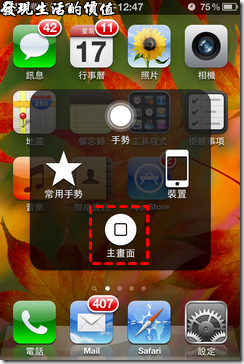
原來iPhone的iOS5還有個隱藏版功能─AssiveTouch,而且它還允許我們可以使用觸控螢幕的功能讓iPhone回到主畫面,而且不需要按下【Home】鍵就可以達成,相信這個功能可以解決很多人手上iPhone按鍵接觸不靈敏的問題,其實我也是受害者之一!或許已經有很多朋友知道了iOS5的這個新功能,不過我還真的是直到這兩天才知道。冏!總比不知道好吧!
因為早先iOS5改版的時候,雖然有多了一個【多工處理手勢】的功能,可以讓使用者利用五爪功來取代【Home】鍵,只要用五根手指頭往內一抓螢幕就可以回到主桌面,就像是按下【Home】鍵一般,可惜當時試過這個功能儘適用於iPad,iPhone4則無緣使用這五爪功來解決【Home】鍵的問題。
既然號稱是隱藏版,所以預設是沒有啟動了,現在我們就來看看如何啟用這著個【AssiveTouch】功能吧!只是有些人可能會稍微覺得它礙眼吧!
1. 點擊【設定】》【一般】》【輔助使用】》【AssistiveTouch】》啟動後就會在螢幕的右下角畫面多出一個黑底的白色按鈕。 
2. 點擊螢幕的右下角的《黑底白色按鈕》就會浮現出一個選單,有【手勢】、【常用手勢】、【主畫面】、【裝置】四種功能,這【主畫面】就可以取代【Home】鍵,另外這個《黑底白色按鈕》只要用手指頭按著不放,就可以將其拖曳到想要放置的地方,可以避免擋到某些畫面,這個《黑底白色按鈕》如果不去碰它的話,約一秒之後顏色就會變淡。
3. 這裡有個【常用手勢】的功能需要特別說明一下,它可以讓我們自定手勢,也就是手指頭在螢幕上的動作,比如說手頭從左像右滑過,代表向右翻頁,這是輔助功能,方便某些手指頭不方便的朋友可以自訂一些觸控螢幕操作,來取帶較繁瑣的動作,或是說今天我的手指頭受傷了,不方便滑動手指頭。剛開始的時候iPhone會幫我們預設一個【放大縮小】的功能,較適合用在網頁或是圖片瀏覽的時候。
3.1. 現在我們就來試範如何新增【常用手勢】功能。【設定】》【一般】》【輔助使用】》【AssistiveTouch】》【新增手勢】》出現畫面後把手指在螢幕從左向右滑過去 》按下【停止】》輸入手式名稱後按【儲存】》【自定手勢】多出了剛剛儲存的名稱。
3.2 回到主畫面,點擊螢幕上的《黑底白色按鈕》,開啟功能表後進入【常用手勢】功能,點擊剛剛新增的【左向右】手勢。跳回到主畫面但多出了一個藍色的圓圈,點擊這個藍色的圓圈就會執行向右滑的飯頁動作了。
4. 另外還有個【手勢】,這只是讓你用一隻手指頭的動作來取代兩根、三根、四根及五根手只投同時作動的動作,也算是個輔助功能吧!一般來不太用得到。
5. 還有一個【裝置】,按下之後有【旋轉螢幕】、【鎖定螢幕】、【解除靜音】、【調高音量】、【調低音量】與【晃動】等功能,聰明的你應該看圖就可以意會了。只是這【晃動】並不會真的晃動手機,僅僅是模擬,因為有些APP會使用晃動的功能,就像【Line】 可以用互相晃動手機的模式來找到彼此的朋友之類的應用。
最後祝您iPhone玩得愉快。
延伸閱讀:
iPhone4 使用上的一些小技巧與心得
我的iPhone4螢幕怎麼不會旋轉了啊?
我如何用iPhone4自製鈴聲


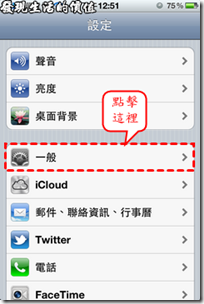








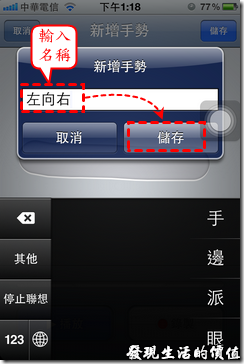



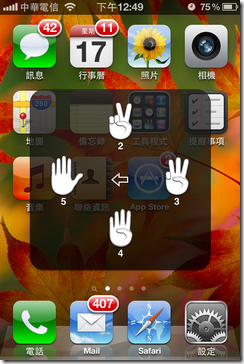
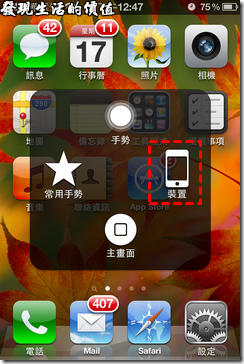

沒有留言:
張貼留言
訪客留言採『審核制』,所以留言後無法立即看到自己的留言,版主審核後就會出現囉!